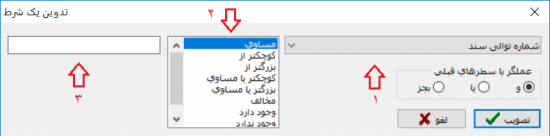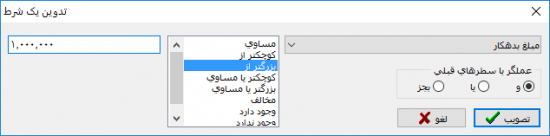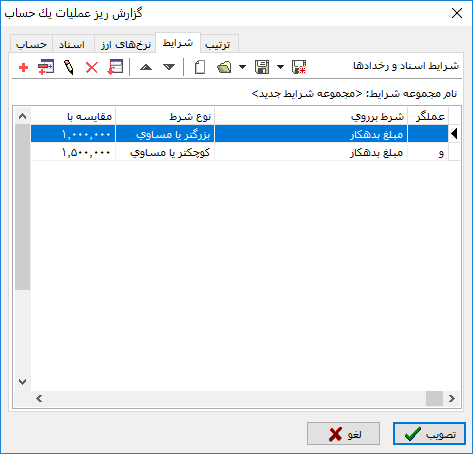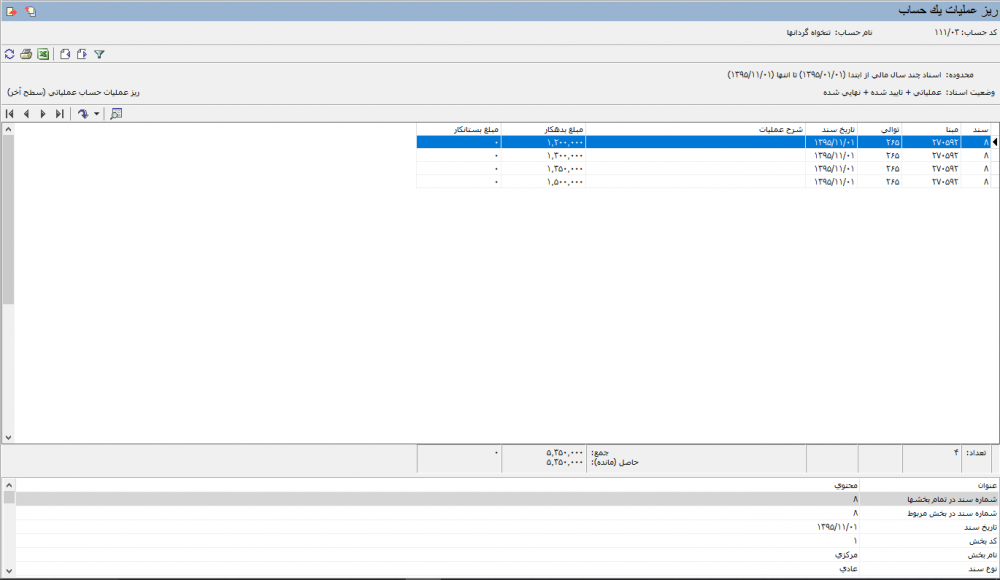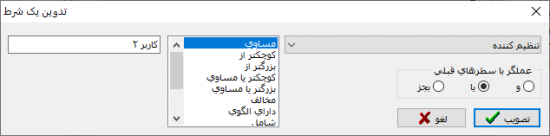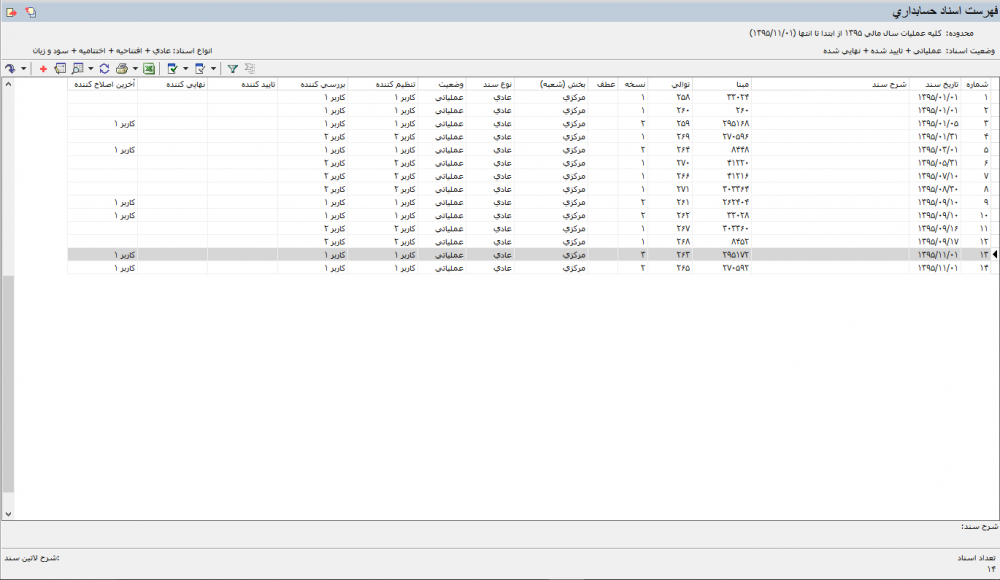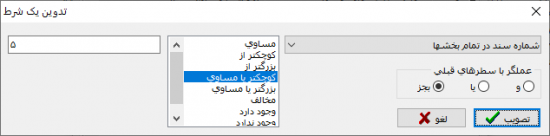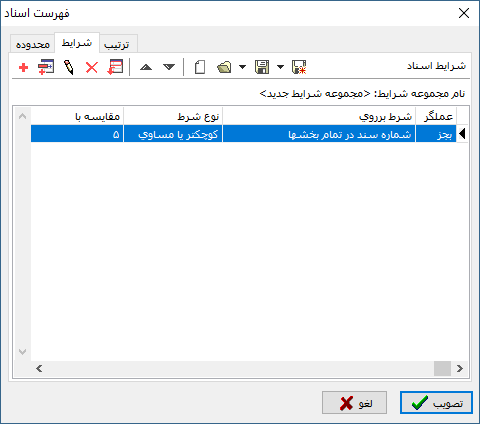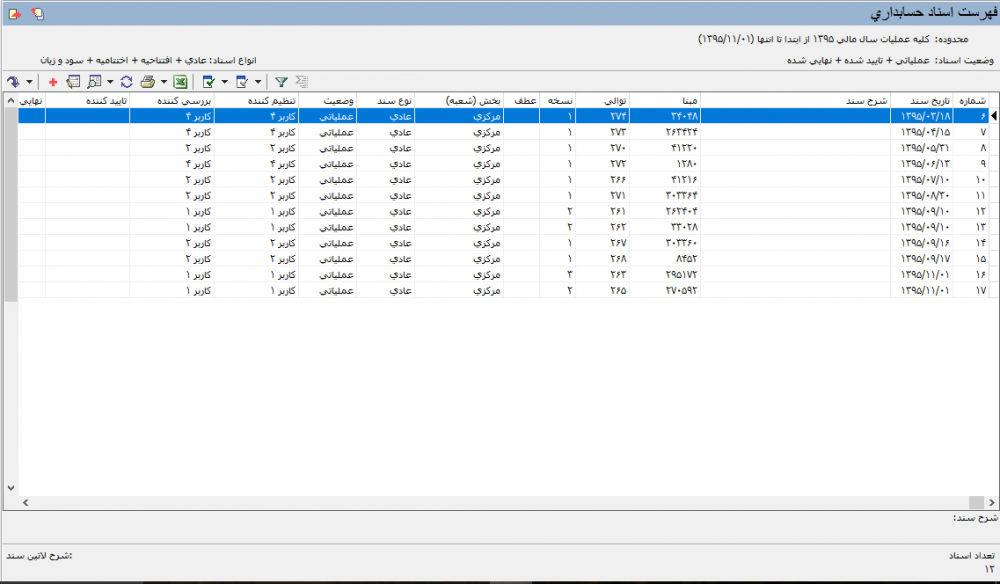شرایط
از این قسمت جهت اعمال شرایط دلخواه بر روی فیلدهای گزارش یا فهرست استفاده میشود.
- به منظور ایجاد یک شرط جدید از تکمه
 و یا از کلید " Insert " صفحهکلید استفاده نمائید. تا وارد پنجره "تدوین یک شرط" شوید.
و یا از کلید " Insert " صفحهکلید استفاده نمائید. تا وارد پنجره "تدوین یک شرط" شوید.
- در پنجره فوق ابتدا فیلد مورد نظر جهت اعمال شرط را انتخاب نمائید. همچنین میتوانید با تایپ قسمتی از فیلد مورد نظر وارد پنچره جستجو در فهرست شوید سپس فیلد موردنظر را انتخاب نمائید.
- فیلدهای که در این قسمت نمایش داده میشود با توجه به نوع گزارش یا فهرست متفاوت میباشد.
- در قسمت تعیین شده عبارت یا مقداری، که قرار است جهت مقایسه بهکار رود را وارد نمائید.
- در صورتی که از بیش یک شرط استفاده میکنید. در این قسمت یکی از گزینههای " عملگر با سطرهای قبلی " را انتخاب نمائید :
- عملگر "و"
- عملگر "یا"
- عملگر "بجز"
- عملگر "و"
از این گزینه میتوان برای ایجاد اشتراک بین چند شرط استفاده نمود.
به طور مثال در گزارش ریز عملیات یک حساب سطرهایی مورد نظر میباشد، که مبلغ بدهکار آن از 1000000 بیشتر و از 15000000 کمتر باشد.
در نهایت باتوجه به گزارش مورد نیاز شرایط بدین صورت تعیین میشوند.
پس از تعیین اطلاعات مورد نظر، برروی تکمه " تصویب " کلیک نمایید.
- عملگر "یا"
از این گزینه میتوان برای ایجاد اجتماع بین چند شرط استفاده نمود.
به طور مثال در گزارش ملاحظه فهرست اسناد، لیستی از سندهایی مورد نظر است. که نام تنظیم کننده کاربر 1 یا کاربر 2 باشد.
در نهایت باتوجه به گزارش مورد نیاز شرایط بدین صورت تعیین میشوند.
پس از تعیین اطلاعات مورد نظر، برروی تکمه " تصویب " کلیک نمایید.
- عملگر "بجز"
از این گزینه در صورتی که بخواهید گزارش شامل فیلد یا فیلدهای موردنظر نباشد استفاده نمائید.
به طور مثال در گزارش ملاحظه فهرست اسناد ، لیستی از تمام اسناد به جز سندهای 1 تا 5 مورد نظر است.
در نهایت باتوجه به گزارش مورد نیاز شرایط بدین صورت تعیین میشوند.
پس از تعیین اطلاعات مورد نظر، برروی تکمه " تصویب " کلیک نمایید.
تکمه های موجود در پنجره " شرایط " به شرح زیر می باشد:
 : جهت افزودن شرط جدید در انتها مورد استفاده قرار می گیرد. این تکمه معادل کلید " Insert " از صفحه کلید است.
: جهت افزودن شرط جدید در انتها مورد استفاده قرار می گیرد. این تکمه معادل کلید " Insert " از صفحه کلید است. : جهت افزودن شرط جدید در محل مکاننما مورد استفاده قرار می گیرد.
: جهت افزودن شرط جدید در محل مکاننما مورد استفاده قرار می گیرد. : جهت اصلاح شرط تحت مکاننما مورد استفاده قرار میگیرد. این تکمه معادل کلیدهای ترکیبی " Shift + Enter " از صفحه کلید میباشد.
: جهت اصلاح شرط تحت مکاننما مورد استفاده قرار میگیرد. این تکمه معادل کلیدهای ترکیبی " Shift + Enter " از صفحه کلید میباشد. : جهت حذف شرط تحت مکاننما مورد استفاده قرار میگیرد. این تکمه معادل کلیدهای ترکیبی " Ctrl + Delete " از صفحه کلید میباشد.
: جهت حذف شرط تحت مکاننما مورد استفاده قرار میگیرد. این تکمه معادل کلیدهای ترکیبی " Ctrl + Delete " از صفحه کلید میباشد. : جهت کپی شرط تحت مکاننما مورد استفاده قرار میگیرد.
: جهت کپی شرط تحت مکاننما مورد استفاده قرار میگیرد.
 : جهت انتقال شرط تحت مکاننما به بالا مورد استفاده قرار میگیرد.
: جهت انتقال شرط تحت مکاننما به بالا مورد استفاده قرار میگیرد. : جهت انتقال شرط تحت مکاننما به پایین مورد استفاده قرار میگیرد.
: جهت انتقال شرط تحت مکاننما به پایین مورد استفاده قرار میگیرد.